
D-Link es una tarjeta inalámbrica USB o comúnmente llamada dongle, utilizada para conectar una computadora a Internet a través de redes celulares. Este tutorial se centrará en un modelo DWP-157 y se puede aplicar a otros modelos de D-Link. El DWP-157 admite redes 3G y tiene esta etiqueta "Linux Ubuntu 10.04 o superior" en los requisitos del sistema.

Ahora conecte la tarjeta inalámbrica
Conecte el dongle USB en su computadora y pronto se iniciará un administrador de archivos con su contenido. Copie el tarball "DTLW2_D305A_linux_4.0.2IN_160309.tar.gz" en su directorio de inicio, inicie su terminal haciendo clic con el botón derecho y seleccionando Abrir terminal aquí en la ubicación copiada. Para extraer el contenido del tarball, ejecute este comando –tar -xvf DTLW2_D305A_linux_4.0.2IN_160309.tar.gz¿Cómo instalar la llave?
Desconecte la llave USB y encienda su terminal haciendo clic con el botón derecho en donde se encuentran los scripts de instalación y desinstalación. Ejecute el siguiente comando:sudo ./install.sh y luego ingrese "sí" para que el siguiente mensaje comience la instalación.Conexión a Internet
Asegúrate de haber recargado el paquete de datos 3G de tu red celular. Inserte su tarjeta SIM en el dongle y
conecta el dongle en uno de los puertos USB . Haga clic en el subprograma Administrador de red y habilite la opción Banda ancha móvil. Sin ninguna pausa, se registrará en la red 3G y se le etiquetará como "HSUPA". Haga clic en Agregar nueva conexión y configure su red celular. Una vez hecho esto, se conectará automáticamente.En el futuro, todo lo que tiene que hacer es conectar el dongle y habilitar la banda ancha móvil y luego seleccionar la conexión celular.
Trabajar con EDGE
Probablemente te enfrentarás a este problema más adelante. Y si está seguro de que registró un plan de datos 3G pero su red celular falla en EDGE solo entonces ... ahora llega el momento de que ejecute algunos archivos de script 3G instalados manualmente. Encienda su terminal y ejecute –sudo 3g_connect_proc.sh ttyUSB0Y si tiene éxito, obtendrá el resultado como se muestra a continuación y no olvide consultar el applet del administrador de red para confirmar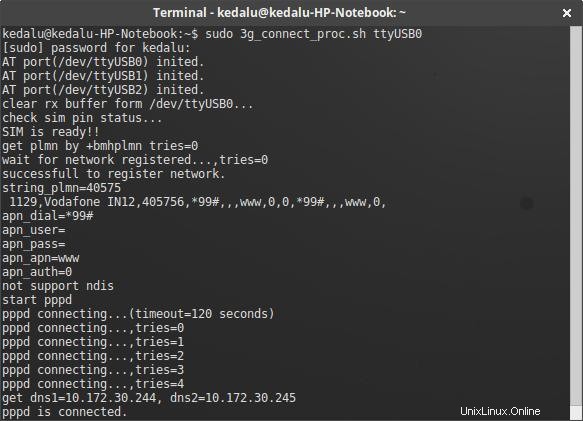
NUEVAMENTE, en raras ocasiones, la red podría seguir aferrándose a EDGE (eso me pasó a mí). Lo que tendría que hacer es suspender su computadora y reactivarla después de unos segundos. Magic lo hace y te vuelves a registrar en la red 3G.
Instalar interfaz gráfica de usuario de Modem Manager
Instale la GUI de Modem Manager para enviar y recibir mensajes. Desafortunadamente, USSD parece ser un problema en algunos países, pero aún puede monitorear los fragmentos de bytes consumidos alternativamente (lo que vendrá más adelante). Para instalar la clave de software en este comando en su terminal:sudo apt install modem-manager-gui
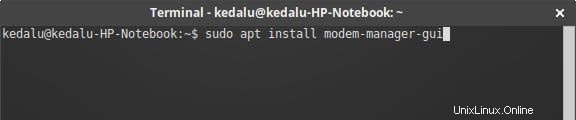
Monitoreo de red
Probablemente no desee exceder el límite de su límite de datos, por lo tanto, para monitorear los datos consumidos, inicie la GUI de Modem Manager y observe la parte inferior inferior izquierda.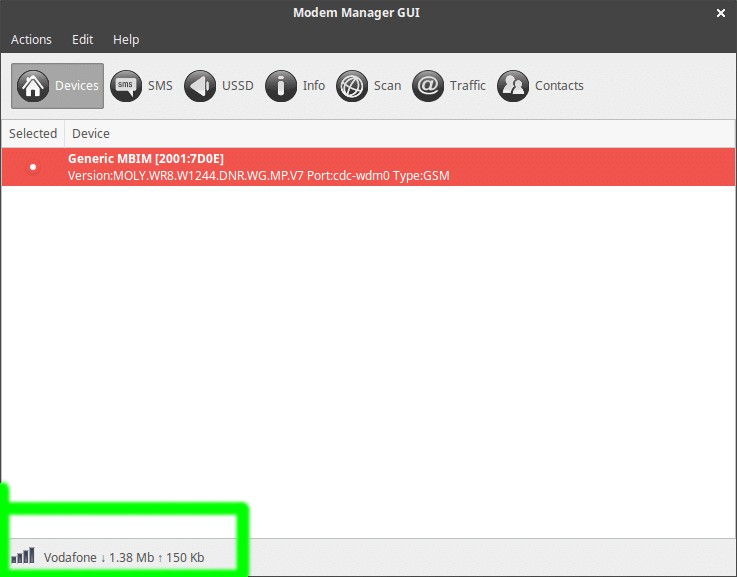
Un pequeño cálculo mental que necesita aquí 🙂 porque en el momento en que desconecte su conexión de datos móviles, esos bytes de datos no permanecerán y la etiqueta cambiará a "desconectado". Entonces, la próxima vez que vuelva a abrir su conexión, no olvide agregar el valor anterior y el valor nuevo para estimar su uso de datos actual.